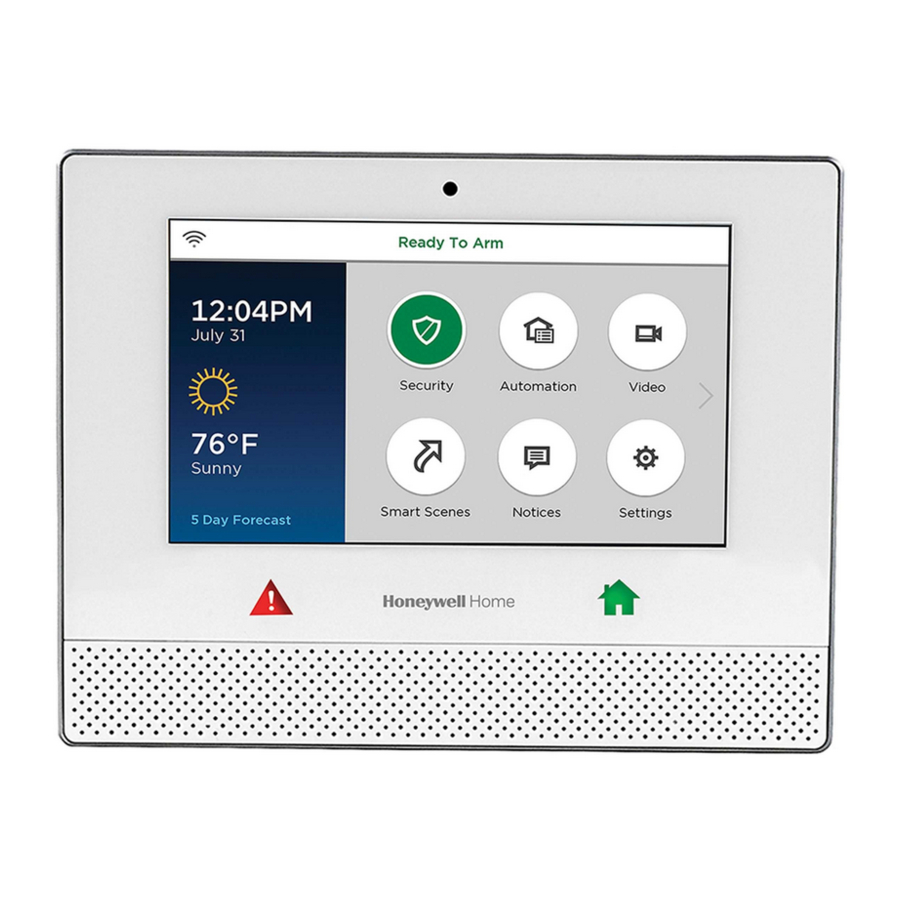
Table of Contents
Advertisement
Quick Links
Advertisement
Table of Contents

Summary of Contents for Honeywell Home Lyric
- Page 1 Controller Quick User Guide Contrôleur Guide d'utilisation rapide Controlador Guía rápida del usuario Controlador Guia rápido do usuário Ready To Arm - Chime 12:00PM December 31, 2014 Security Automation Video Mostly Sunny Smart Scenes Notices Settings 5-Day Forecast Ref: LCP500-L/LCP500-LC...
- Page 2 AVIS DE COMPATIBILITÉ DU SYSTÈME Votre système de sécurité Honeywell Home a été conçu pour être utilisé avec des dispositifs fabriqués par Resideo Technologies Inc. ou dont l’usage avec votre système de sécurité a été approuvé par Ademco Inc. («Resideo »). Votre système de sécurité...
- Page 3 LEAVE IMMEDIATELY and CONTACT THE POLICE from a nearby safe location. IMPORTANT! Si lors de votre entrée sur les lieux le panneau de commande Lyric émet une tonalité rapide, cela indique qu’une alarme a été déclenchée durant votre absence et qu’un intrus peut encore être sur place.
- Page 4 FOR MORE DETAILED INFORMATION These instructions provide a brief overview of common system functions. For more detailed information, please refer to the Controller’s full User Guide, www.resideo.com located online at: http:// POUR DE L'INFORMATION PLUS DÉTAILLÉE Ces instructions donnent un bref aperçu des fonctions les plus courantes du système.
-
Page 5: Table Of Contents
CONTENTS ARM THE SYSTEM ................... 6 ARMEMENT DU SYSTÈME ..................6 ARMAR EL SISTEMA .................... 7 ARMAR O SISTEMA ....................7 DISARM THE SYSTEM ................8 DÉSARMEMENT DU SYSTÈME ................8 DESARMAR EL SISTEMA ..................9 DESARMAR O SISTEMA ..................9 BYPASS ZONES .................. -
Page 6: Arm The System
ARM THE SYSTEM / ARMEMENT DU SYSTÈME Press Security icon on Home screen. Appuyez sur l'icône Sécurité qui se trouve dans l'écran Accueil. Select arming mode. Arm Away (when you’re out) Arm Stay (when you’ll be home) Arm Custom (bypass selected zones) Sélectionnez le mode d'armement. -
Page 7: Armar El Sistema
ARMAR EL SISTEMA / ARMAR O SISTEMA Oprima el ícono Segdd (Seguridad) en la pantalla Inicio. Pressione o ícone Seguran (Segurança) na tela Início. Seleccione el modo de armado. Armar Ausente (cuando usted sale) Armar Presente (cuando usted estará en casa) O Arm. -
Page 8: Disarm The System
DISARM THE SYSTEM / DÉSARMEMENT DU SYSTÈME Press Security Armed icon. Appuyez sur l'icône Sécurité armée. Press Disarm icon. Appuyez sur l'icône Désarmer. Enter user code. Entrez un code d’utilisateur. Clear • System Disarms What Happens • Entry Delay beeps stop (if beeps enabled) Ce qui se produit •... -
Page 9: Desarmar El Sistema
DESARMAR EL SISTEMA / DESARMAR O SISTEMA Oprima el ícono Seguridad armada. Pressione o ícone Segurança Armado. Oprima el ícono Desarmar. Pressione o ícone Desarm (Desarmar). Ingrese el Código de usuario. Digite o código de usuário. Clear Qué sucede • El sistema se desarma. •... -
Page 10: Bypass Zones
BYPASS ZONES / CONTOURNEMENT DE ZONES NOTE: Bypassed zones are unprotected. NOTE : Les zones contournées ne sont pas protégées. Press Security icon. Appuyez sur l'icône Sécurité. Press Zones icon. Appuyez sur l'icône Zones. Select zones to bypass from list. Sélectionner parmi la liste les zones à... -
Page 11: Anuladas Zonas
ANULADAS ZONAS / ZONAS IGNORADAS NOTA: Las zonas anuladas quedan sin protección. NOTA: As zonas ignoradas estão desprotegidas. Oprima el ícono Seguridad. Pressione o ícone Segurança. Oprima el ícono Zonas. Pressione o ícone Zonas. Seleccione en la lista las zonas que desea anuladas. Selecione as zonas que serão ignoradas na lista. -
Page 12: Panic Alarms
PANIC ALARMS / ALARMES DE PÂNICO See your installer for types of Panic alarms programmed for your system. Consulte seu instalador sobre os tipos de alarme de pânico programados em seu sistema. Press and hold Panic button for 3 seconds. Maintenez la bouton Urgence enfoncé... -
Page 13: Alarmes D'urgence
ALARMES D'URGENCE - ALARMAS DE PÁNICO Consultez votre installateur pour connaître les types d'alarme de panique qui ont été programmés dans votre système. Consulte a su instalador acerca de los tipos de alarmas de pánico programadas en el sistema. Oprima y mantenga presionado el botón Pánico durante 3 segundos. -
Page 14: Assign User Codes
ASSIGN USER CODES ASSIGNATION DE CODES D’UTILISATEUR Press Tools icon on Security screen. Appuyez sur l'icône Outils qui se trouve dans l'écran Sécurité. Enter Master User code. Entrez le code d'utilisateur maître. Clear Press Users icon. Appuyez sur l'icône Utilisateurs. Master To assign a Master, Guest, or Duress code, press the Guest... -
Page 15: Asignar Códigos De Usuario
ASIGNAR CÓDIGOS DE USUARIO ATRIBUIR CÓDIGOS DE USUÁRIO Oprima el ícono Herramientas en la pantalla Seguridad. Pressione o ícone Ferramentas na tela Segurança. Ingrese el Código de usuario principal. Digite o código de usuário principal. Clear Oprima el ícono Usuarios. Pressione o ícone Usuários. -
Page 16: Use Automation Devices (Z-Wave)
Actions vary based on the device selected. NOTE: In some cases, a Z-Wave device might not report its status to the Lyric controller when an action is initiated at the device itself (ex. thermostat or water shutoff valve). This varies with the manufacturer. -
Page 17: Usar Dispositivos De Automatización (Z-Wave)
Seleccione la NOTA: En algunos casos, un dispositivo Z-Wave acción deseada. podría no informar su estado al controlador Lyric cuando una acción se inicia en el mismo dispositivo (p. ej. el termostato o la válvula de cierre de agua). Esto varía según el fabricante. -
Page 18: Add/Remove Z-Wave Devices
ADD/REMOVE Z-WAVE DEVICES (Include/Exclude) AJOUT/SUPPRESSION DE DISPOSITIFS Z-WAVE (Inclure/Exclure) Press Automation icon. Appuyez sur l'icône Automati. Scroll down on device list, press Tools. Défilez vers le bas dans la liste et appuyez sur Outils. Press Include to add device. Include Press Exclude to remove device. -
Page 19: Agregar/Quitar Dispositivos Z-Wave
AGREGAR/QUITAR DISPOSITIVOS Z-WAVE ADICIONAR/REMOVER DISPOSITIVOS Z-WAVE Oprima el ícono Autmcn (Automatización). Pressione o ícone Automação. Desplácese hacia abajo en la lista de dispositivos y oprima Hrrmts (Herramientas) Role para baixo na lista de dispositivos e pressione Ferramentas. Incluir Oprima Incl dsptvos para agregar el dispositivo. Excluir Oprima Excl dsptvospara quitar el dispositivo. -
Page 20: Control Smart Scenes
COMMANDER DES SCÈNES INTELLIGENTES Smart Scenes are created by using Total Connect. However, Smart Scenes can be manually started (Run) or placed on Hold using the Lyric Controller Smart Scenes menu. Les scènes intelligentes sont créées à l'aide de Total Connect. Toutefois, les scènes intelligentes peuvent être activées manuellement (Exécutées) ou mises en attente... -
Page 21: Controlar Smart Scenes
Las Escenas Inteligentes se crean usando Total Connect. Sin embargo, las Escenas Inteligentes se pueden iniciar manualmente (Ejecutar) o colocarse en Espera mediante el menú de Escenas Inteligentes del Controlador Lyric. As Smart Scenes são criadas usando o Total Connect. No entanto, as Smart Scenes podem ser iniciadas manualmente (Executar) ou colocada em Espera usando o menu Smart Scenes do Controlador Lyric. -
Page 22: View Cameras (If Installed)
VIEW CAMERAS (if installed) VOIR LES CAMÉRAS (si installées) Press VIDEO icon. Appuyez sur l'icône Vidéo. System may scan for cameras. Le système peut balayer les caméras. Select up to 4 cameras. Sélectionnez jusqu’à 4 caméras. Display Press Display to view video from selected cameras. Appuyez sur Afficher pour voir les images vidéo des Afficher caméras sélectionnées. -
Page 23: Visualizar Las Cámaras (Si Estuvieran Instaladas)
VISUALIZAR LAS CÁMARAS VISUALIZAR CÂMERAS Oprima el ícono VIDEO. Pressione o ícone VÍDEO. El sistema puede buscar las cámaras. O sistema buscará as câmeras Seleccione hasta 4 cámaras. Selecione até 4 câmeras. Oprima Mostrar para visualizar el video de las cámaras Mostrar seleccionadas. -
Page 24: Settings
SETTINGS / AJUSTES Press Settings icon. Appuyez sur l'icône Réglages. Adjust screen brightness and Voice/Chime volume. Brightness Brightness Volume Brightness Volume Brillance Régler la brillance de l'écran et le volume vocal/du Volume carillon. Press VOICE or CHIME to mute voice announcements and/or chime sounds if desired (highlighted [blue] button Brightness Volume... -
Page 25: Configurações
CONFIGURAÇÕES - RÉGLAGES Oprima el ícono Ajustes. Pressione o ícone Config. (Configurações). Ajuste el brillo de la pantalla y el volumen de Brightness Brightness Voz/Campanilla Volume Brillo Volumen Brilho Ajuste o brilho da tela e o volume da voz/campainha. Volume Oprima VOZ o TONO para silenciar los anuncios de voz o los sonidos de campanilla si así... -
Page 26: Test The System
TEST THE SYSTEM (to be conducted weekly) TESTER LE SYSTÈME (à effectuer chaque semaine) Disarm the system and close all protected windows and doors. The Home button should show green. NOTE: No alarm messages are sent to your alarm monitoring company during these tests. -
Page 27: Probar El Sistema
PROBAR EL SISTEMA - TESTAR O SISTEMA Desarme el sistema, y cierre todas las ventanas y puertas protegidas. El botón Inicio debe quedar en verde. NOTA: Durante estas pruebas, no se enviarán mensajes de alarma a la compañía de control de alarmas. Desarme o sistema e feche todas as janelas e portas protegidas. -
Page 28: Wireless Keys (Key Fobs)
A: ____________________________ B: ____________________________ C: ____________________________ D: ____________________________ 5834-009-V0 1: ____________________________ LEDs 2: _____________________________ 3: _____________________________ 4: _____________________________ 8*: ____________________________ (*press and hold BOTH buttons to activate) (*maintenez les deux boutons enfoncés pour activer la fonction) lyric-058-V0 – 28 –... -
Page 29: Asignaciones De Llaves
3: _____________________________ 4: _____________________________ 8*: ____________________________ (*press and hold BOTH buttons to activate) (*maintenez les deux boutons enfoncés pour activer la fonction) (*mantenga presionados AMBOS botones para activar) lyric-058-V0 (*pressione e segure AMBOS os botões para ativar) – 29 –... - Page 30 été ignorée. Lyric™ Lock (Bloqueo de Lyric) El sistema es compatible con funciones avanzadas diseñadas para mantenerlo en óptimo funcionamiento. Entre estas capacidades se cuentan: la capacidad de interactuar con Resideo y con la red de su distribuidor para la configuración y programación de sus...
- Page 31 SERVICING INFORMATION Your local authorized service representative is the person best qualified to service your Lyric system. Arranging some kind of regular service program with him is advisable. RENSEIGNEMENTS RELATIFS À L’ENTRETIEN TECHNIQUE Votre représentant de service autorisé local est la personne la plus qualifiée pour faire l’entretien de votre système Lyric.
- Page 32 2 Corporate Center Drive, Suite 100 www.resideo.com P.O. Box 9040, Melville, NY 11747 © 2020 Resideo Technologies, Inc. All rights reserved. The Honeywell Home trademark is used under license from Honeywell International, Inc. This product is manufactured by 800-18080V2C 6/16 Rev C PART 1 Resideo Technologies, Inc.














Need help?
Do you have a question about the Lyric and is the answer not in the manual?
Questions and answers